當前位置:首頁 > 幫助中心 > dell電腦怎么重裝系統win7?dell怎么重裝系統win7
dell電腦怎么重裝系統win7?dell怎么重裝系統win7
dell電腦怎么重裝系統win7? 對于這個問題,小編推薦使用大白菜U盤啟動盤來解決。如今,許多Dell電腦用戶可能仍然偏愛Win7系統,尤其是一些老舊機型,運行Win7比Win10或Win11更加流暢。而使用大白菜U盤啟動盤進行Win7系統重裝,操作簡單,小白也能輕松上手。今天就一起來學習dell怎么重裝系統win7吧。
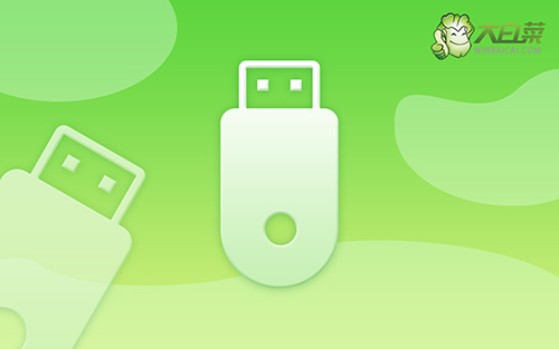
一、重裝電腦系統工具
電腦型號:dell
系統版本: Windows 7
安裝工具:大白菜u盤啟動盤制作工具(點擊紅字下載)
二、重裝電腦系統準備
1、暫時禁用殺毒軟件:這是因為某些殺毒程序可能會誤判啟動盤文件為潛在威脅,導致制作過程被中斷或失敗。暫時禁用殺毒軟件可以避免這類干擾,確保啟動盤順利制作完成。
2、備份驅動程序:雖然大多數系統會在重裝時自動安裝所需的驅動程序,為了確保萬無一失,建議在制作啟動盤之前,先下載并備份好所需的驅動程序。
3、保存操作系統鏡像:建議將操作系統的鏡像文件保存在U盤啟動盤中,方便后續操作。如果不確定鏡像文件的獲取途徑,可以訪問相關資源網站,如“MSDN我告訴你”,以下載所需的操作系統鏡像。
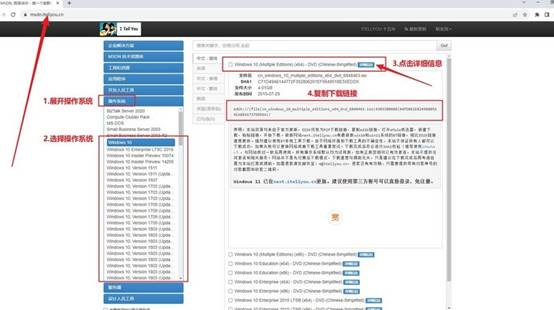
三、重裝電腦系統步驟
步驟一:大白菜啟動U盤制作
1、準備一個容量不小于8GB的U盤,并訪問大白菜官網下載u盤啟動盤制作工具包。
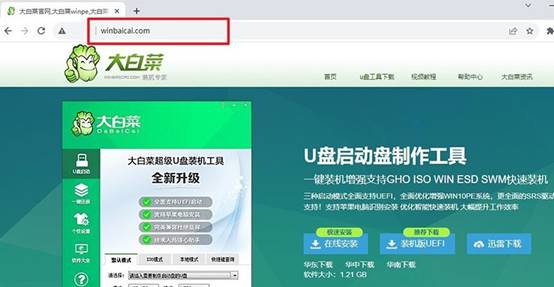
2、下載完成后,將文件解壓至桌面,U盤插入電腦進行識別,按照提示進行設置,確定相關選項之后,點擊制作U盤啟動盤即可。
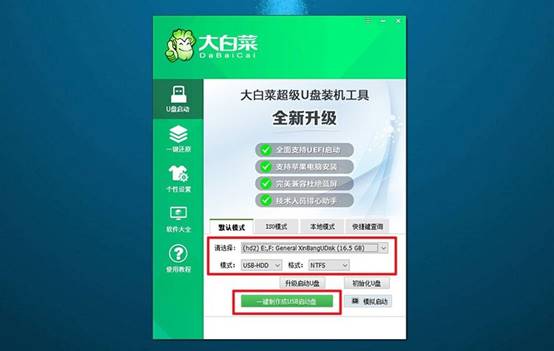
步驟二:大白菜U盤啟動電腦
1、查詢u盤啟動快捷鍵,不同電腦所使用的快捷鍵會有區別,具體情況可以在官網進行查詢。
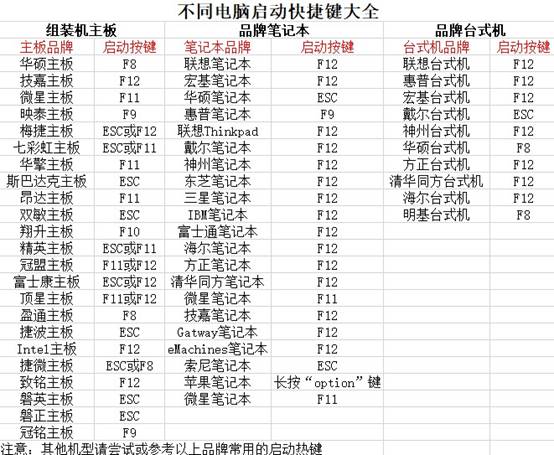
2、將制作好的U盤插入電腦,重啟電腦時迅速按下快捷鍵,進入啟動選項界面,選擇U盤作為啟動設備。
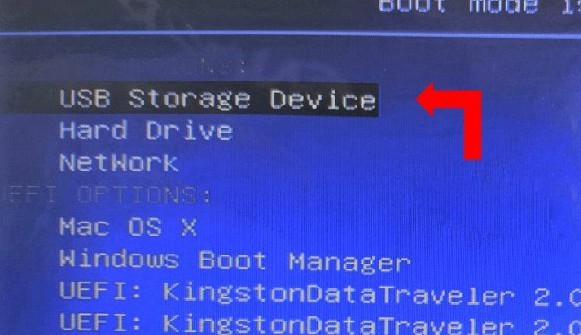
3、成功進入啟動選項后,會顯示大白菜的WinPE主菜單,選擇【1】并按下回車鍵確認。

步驟三:大白菜u盤安裝操作系統
1、當系統進入大白菜的桌面時,打開系統安裝工具,找到要安裝的系統鏡像文件,將其安裝到C盤。
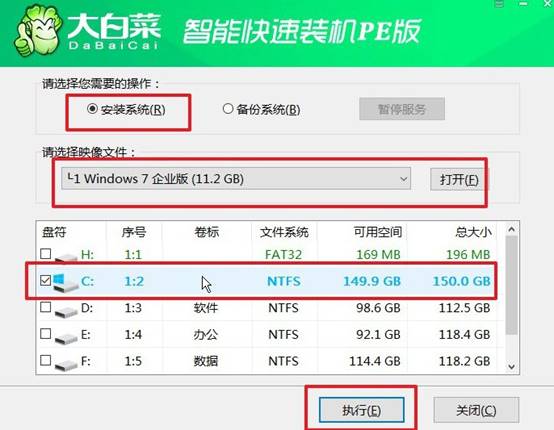
2、系統安裝工具將彈出確認窗口,無需修改默認設置,點擊“確認”以開始安裝。
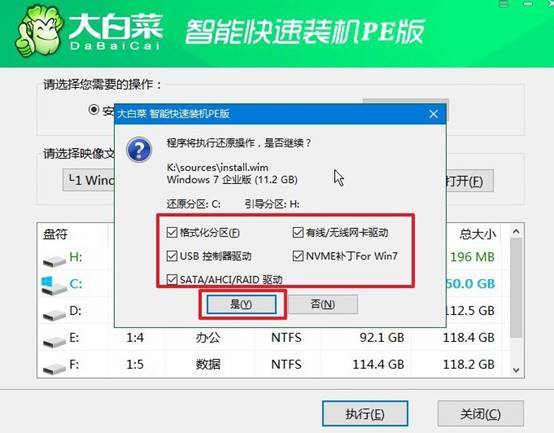
3、在接下來的頁面,系統會提示是否重啟。請確保勾選了重啟的選項,這樣系統才可以進入下一步操作。
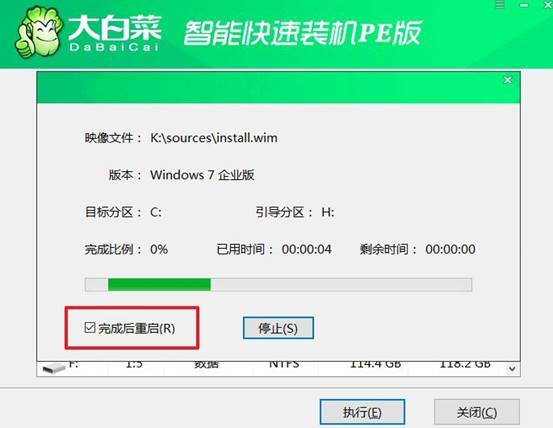
4、系統第一次重啟時,記得拔掉U盤,避免再次從U盤啟動。此時,Windows系統將繼續完成剩余的安裝步驟,你只需等待安裝結束即可。

以上就是本次dell怎么重裝系統win7的全部操作步驟了。你學會這項技能之后,就算電腦出現問題,比如說運行緩慢、頻繁死機,甚至無法正常啟動時,就可以通過重裝系統來解決了。最后,希望你能夠順利完成系統重裝,讓電腦恢復最佳運行狀態。

